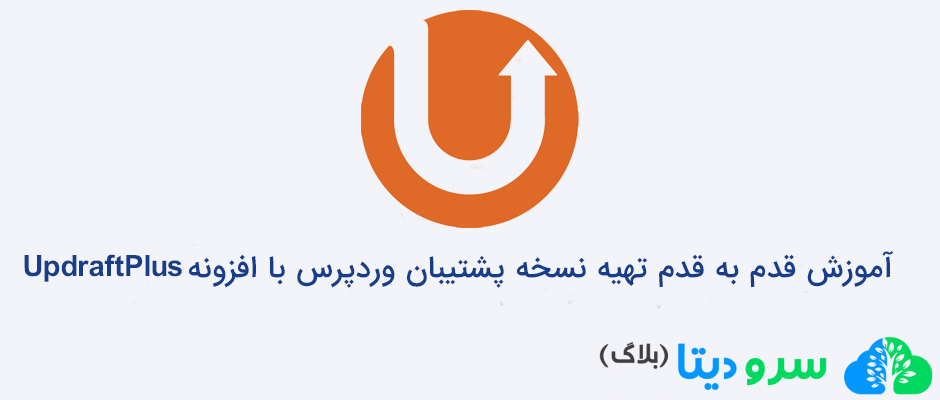
آموزش قدم به قدم تهیه نسخه پشتیبان وردپرس با افزونه UpdraftPlus
مهم نیست که وب سایت وردپرس شما بزرگ است یا کوچک، پیدا کردن راهی برای مصون ماندن از مواردی مانند به روزرسانی های اشتباه ، هک شدن ، خطای کاربر و خرابی ها از اهمیت ویژه ای برخوردار است. اگر هنوز پشتیبان گیری منظم از سایت خود تنظیم نکرده اید ، اکنون زمان آن رسیده است.
در این مقاله ، ما به شما نشان می دهیم که چگونه برای سایت وردپرس خود با استفاده از افزونه آسان و رایگان UpdraftPlus ، نسخه پشتیبان تهیه کنید.
این افزونه بهترین افزونه برای تهیه نسخه پشتیبان از سایت شما می باشد و تا به این لحظه بیش از دو ملیون نصب فعال داشته و حس اعتماد و وفاداری را در کاربران خود به وجود آورده است.
UpdraftPlus به شما امکان می دهد از وب سایت وردپرس خود نسخه پشتیبان تهیه کرده و با یک کلیک آن را بازیابی کنید.
همچنین دارای قابلیت های زیر است:
- پشتیبان گیری از تمام اطلاعات ، پایگاه های داده ، پلاگین ها و قالب خود در وردپرس
- می توانید برنامه های پشتیبان گیری را برای هر 4 ، 8 یا 12 ساعت ، روزانه ، هفتگی ، دو هفته یا ماهانه تنظیم کنید
- تهیه نسخه پشتیبان به صورت مستقیم از کنترل پنل وب سایت وردپرس خود
- ذخیره کردن نسخه پشتیبان خود را از راه دور در Google Drive ، Dropbox ، OneDrive و…
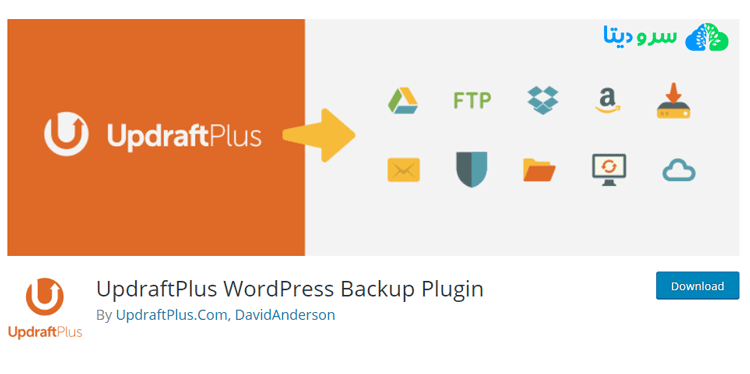
در این مقاله ، ما نحوه تنظیم و استفاده از افزونه UpdraftPlus را برای تهیه نسخه پشتیبان از وب سایت وردپرس خود به شما نشان خواهیم داد.
“تهیه نسخه پشتیبان” به چه معنی است؟
به عبارت ساده ، یک نسخه پشتیبان از پرونده ها و اطلاعات یا داده های موجود در سایت شما که در صورت از دست دادن یا خراب شدن آن ها می توانید از نسخه پشیتبان برای تنظیم دوباره وب سایت خود استفاده کنید.
نسخه پشتیبان از وب سایت وردپرس شما یک نسخه از کامل کل پایگاه داده شما را ایجاد می کند. از هر نوشته ، نظر و پیوندی که در سایت خود دارید ، و همچنین افزونه ها ، قالب ها و آپلودهای شما پشتیبان تهیه می کند.
چرا باید از سایت وردپرس خود نسخه پشتیبان تهیه کنید؟
تهیه نسخه پشتیبان از وب سایت خود به طور مرتب بخش مهمی از مدیریت وب سایت وردپرس است. سایت شما حاوی پست ، تصویر ، ویدئو ، نظرات ، پیوند و… است که شما تاکنون ایجاد کرده اید ، اگر اشتباهی رخ داد ، همه موارد ممکن است در یک لحظه از بین بروند.
بدون انجام پشتیبان گیری، سایت شما می تواند در معرض خطر هر یک از مشکلات زیر یک باره از دسترس خارج شود:
به روزرسانی های اشتباه
وب سایت های وردپرس نیاز به به روزرسانی منظم برای افزونه ها، پرونده ها ، قالب و خود سیستم وردپرس دارند.
هنگام انجام این به روزرسانی ها ، احتمال کمی وجود دارد که اشتباهی رخ دهد و سایت شما از دسترس خارج شود و عملکرد حیاتی خود را از دست دهید ، ظاهر و صفحه اصلی وب سیات شما می تواند تغییر کند و سفید شود.
این به روزرسانی ها برای اطمینان از ایمنی یا توسعه عملکرد وب سایت شما باید انجام شود.
شما می توانید این به روز رسانی ها را اول بر روی لوکال هاست خود انجام دهید و اگر مشکلی پیش نیامد سپس به سایت اصلی خود انتقال دهید.
حتی با انجام این کار نیز شما به یک نسخه پشتیبان احتیاج دارید تا قبل از هر به روز رسانی یک نسخه پشتیبان تهیه کنید.
هک شدن سایت شما توسط هکرها
ممکن است احساس کنید که سایت شما بی خطر است و به عنوان هدف هکرها قرار نمی گیرد زیرا این سایت حاوی اطلاعات حساس نیست ، اما اشتباه می کنید هکر ها برای پخش بد افزار، استفاده از سایت شما برای حمله به سایت دیگر، اسپم کردن اینترنت با پیوندهای نامناسب ، یا حتی برای سرگرمی و تفریح اقدام به هک کردن سایت های مختلف می کنند.
وردپرس به خودی خود امن است و به راحتی هک نخواهد شد مگر این که رمز عبور بسیار سستی داشته باشید یا افزونه ها و قالب های نامطمن نصب کنید..
با تهیه نسخه پشتیبان از سایت خود به طور مرتب ، می توانید سایت خود را به قبل از وقوع هک برگردانید.
شرکت سرور و هاستینگ شما ممکن است از دسترس خارج شود
هیچ شرکت هاست و دیتابیسی کامل نیست. شما ممکن است به اصطلاح دنیای وب “پایین آمدن” وب سایت خود را هر از گاهی تجربه کرده باشید. این خرابی (یا قطع سرور) به دلایل مختلفی از جمله ویروسها و هک ، اضافه بار ترافیکی ، خرابی سخت افزار و… می تواند اتفاق بیافتد.
اگرچه شما نمی توانید سرور شرکت میزبان خود را کنترل کنید ، ولی در صورت بروز اتفاق می توانید از سایت خود محافظت کنید. بسیاری اوقات ، هنگامی که سرور قطع می شود ، شرکت میزبان شما قادر به بازیابی فایل های از دست رفته خواهد بود.
با این حال ، در برخی موارد ، آنها باید به نسخه ای از سایت شما که چند روز قدیمی تر است برگردند.این می تواند به معنای تغییرات اساسی در سایت شما مانند سوابق فروش و ثبت نام اعضای جدید باشد. تنها راه برای بازیابی این موارد از طریق داشتن نسخه پشتیبان به صورت شخصی برای وب سایت خود است.
نحوه تهیه نسخه پشتیبان از سایت وردپرس خود با افزونه UpdraftPlus
آسانترین و سریعترین راه برای تهیه نسخه پشتیبان از وب سایت شما ، استفاده از افزونه های پشتیبان گیری وردپرس است. افزونه UpdraftPlus جزء معتبرترین پلاگین های تهیه پشتیبان و بازیابی افزونه وردپرس در جهان است و تنظیم آن ساده و آسان است.
مرحله 1. نصب افزونه UpdraftPlus
نصب این پلاگین مانند اکثر پلاگین های وردپرس دئ تا سه دقیقه طول خواهد کشید.
برای نصب در پیشخوان وردپرس خود به ادرس “افزونه ها>>افزودن” مراجعه کنید.
در فیلد جستجو UpdraftPlus وارد کنید.
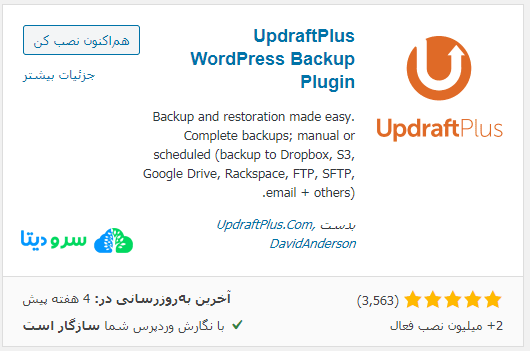
افزونه را نصب و فعال نمایید.
اگر در هنگام نصب افزونه به مشکلی برخوردبد به مقاله “آموزش نصب افزونه های وردپرس” مراجعه نمایید.
مرحله2. تهیه نسخه پشتیبان از وب سایت
برای تهیه نسخه پشتیبان پس از نصب افزونه از قسمت پیشخوان وردپرس خود به آدرس “تنظیمات>>پشتیبان های UpdraftPlus” مراجعه نمایید.با این کار صفحه تنظیمات UpdraftPlus شما باز می شود.
در تب های بالای صفحه بر روی تب “تنظیمات” کلیک کنید.
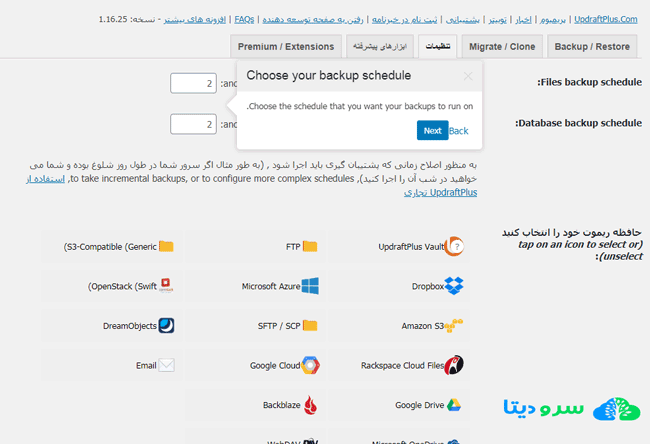
در اینجا می توانید برنامه ریزی کنید که افزونه UpdraftPlus ، هرچند مدت یک بار از فایل های وب سایت و فایل های دیتابیس شما یک نسخه پشتیبان جدید ایجاد کند. شما می توانید هر بازه زمانی را متناسب با وب سایت خود انتخاب کنید. به عنوان مثال ، اگر به طور مرتب سایت خود را با صفحات و ارسال های جدید به روز می کنید ، ممکن است به نسخه پشتیبان مکرر نیاز باشد.
همچنین می توانید انتخاب کنید نسخه های پشتیبان شما در چه محلی ذخیره شوند.
محل های ذخیره در دسترس را در تصویر پایین مشاهده می کنید.
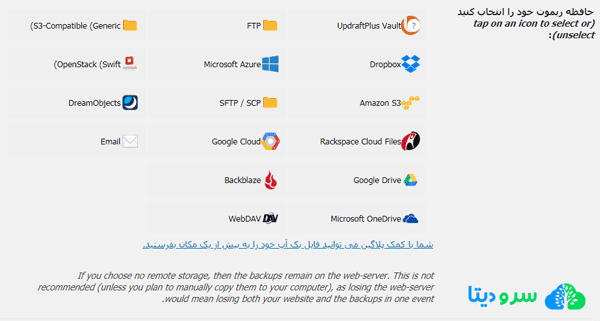
پس از انتخاب ، هر گزینه محل ذخیره سازی مجموعه دستورالعمل های خاص خود را خواهد داشت. به سادگی این موارد را وارد کنید و دکمه “ذخیره تغییرات” که با رنگ آبی را در پایین صفحه قرار دارد را فشار دهید.
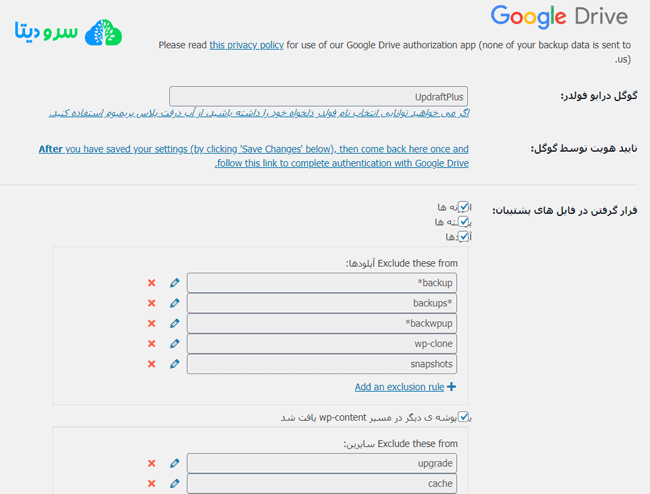
اکنون که مکان ذخیره سازی خود را تنظیم کرده اید و بازه زمانی تهیه نسخه پشتیبان را نیز انتخاب کردید افزونه UpdraftPlus بدون نیاز به انجام کاری ، به طور خودکار پشتیبان گیری سایت شما را انجام می دهد.
مرحله3. بازگردانی وب سایت از طریق نسخه پشتیبان
اکنون که از سایت شما بطور مرتب نسخه پشتیبان تهیه می شود ، از این نظر مطمئن هستید که در صورت اشتباه می توانید آن را بازیابیکنید.
ولی چگونه سایت خود را با UpdraftPlus بازیابی کنیم؟
برای این کار دوباره از پیشخوان وردپرس خود به به آدرس “تنظیمات>>پشتیبان های UpdraftPlus” مراجعه کنید.
در این اسکرول کنید تا گزینه “Existing backups” مشاهده نمایید.
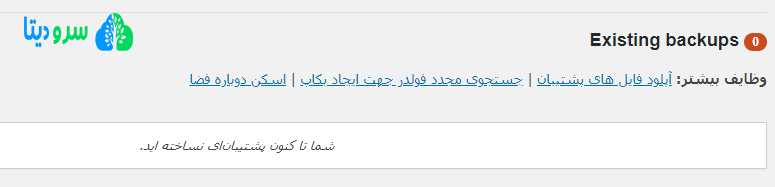
نسخه پشتیبان تهیه شده را برای بازگرداندن پیدا کنید و دکمه آبی رنگ بازیابی را فشار دهید.
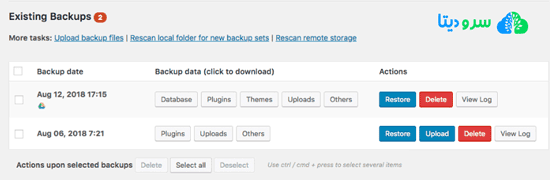
سپس به صفحه ایی همانند تصویر زیر خواهید رفت كه از شما می خواهد انتخاب کنید که كدام عنصر از پایگاه داده خود را بازیابی می كنید. موارد کاربردی را انتخاب کرده و گزینه Restore را فشار دهید.
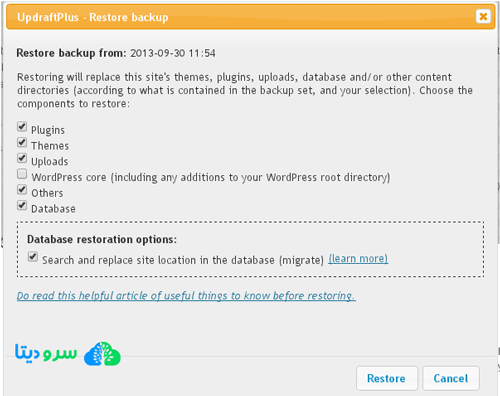
هنگامی که بازیابی شما کامل شد ، پیامی مشاهده می کنید که به شما می گوید بازگردانی موفقیت آمیز بوده است.
ما در این مقاله سعی کردیم نحوه تهیه نسخه پشتیبان و سپس بازگردانی آن را توسط افزونه UpdraftPlus آموزش دهیم امیدواریم مفید واقع شود.





